時間:2017-07-04 來源:互聯網 瀏覽量:
今天給大家帶來怎樣打開隱藏文件夾,還原隱藏的文件夾,打開隱藏文件夾,還原隱藏的文件夾的方法有哪些,讓您輕鬆解決問題。
有時候,我們的文件夾找不到了,不知道在哪裏了,我們可以看看是不是隱藏了,如果是隱藏的話,我們就可以打開的。具體方法如下:
1首先,我們一般隱藏的文件夾很長時間不去用的話,可能會忘記的,我們打開電腦以後,點擊桌麵上的計算機,進入到計算機界麵中去。
 2
2進入計算機的界麵中去,我們就點擊最上麵的工具這個選項就可以了。
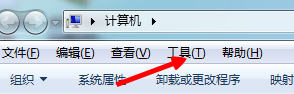 3
3選擇了工具以後,我們選擇最後一個,就是文件夾選項,我們點擊進行打開。
 4
4打開以後,我們首先要做的就是點擊上麵的查看按鈕,就可以了,因為我們要查看隱藏的文件夾,因此我們需要點擊這個的。
 5
5點擊查看以後,我們往下找,找到一個隱藏文件和文件夾的,我們打開以後,選擇最下麵的顯示隱藏的文件夾。
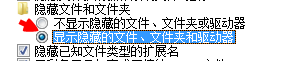 6
6這時候,我們就可以看到我們隱藏的文件夾了,雙擊就可以了打開了。隱藏的文件夾的顏色和其餘的是不一樣的, 可以做一個區別的。
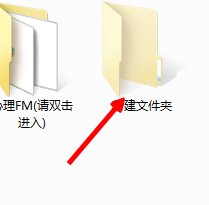 7
7如何取消隱藏的文件夾?
要取消的話,我們就先點擊文件夾,右鍵選擇屬性這個選項就有了。
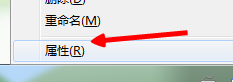 8
8選擇以後,我們往下就會看到一個是隻讀,下麵是隱藏,我們把隱藏前麵的對勾去掉就可以了。
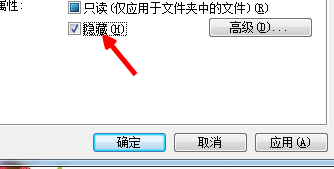 9
9去掉以後,我們點擊應用,提示我們更改適用於哪,我們選擇適用於文件夾,子文件夾和文件就好了,我們的文件夾就恢複了,不會被隱藏了。
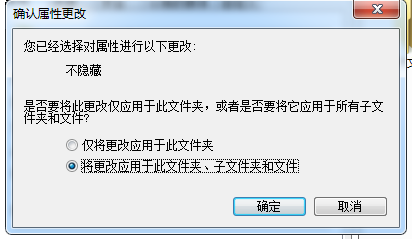
以上就是怎樣打開隱藏文件夾,還原隱藏的文件夾,打開隱藏文件夾,還原隱藏的文件夾的方法有哪些教程,希望本文中能幫您解決問題。